
En af de enkleste og mest almindelige statistiske Excel-beregninger Sådan beregnes grundlæggende statistikker i Excel: En nybegyndervejledning Sådan beregnes grundlæggende statistikker i Excel: En nybegyndervejledning Microsoft Excel kan lave statistikker! Du kan beregne procentsatser, gennemsnit, standardafvigelse, standardfejl og elevens T-test. Læs mere, du kan gøre, er korrelation. Det er en simpel statistik, men det kan være meget informativt, når du vil se, om to variable er relaterede. Hvis du kender de rigtige kommandoer, finder du korrelationskoefficienten i Excel meget let.
Vi tager et kig på, hvilken sammenhæng der er for at give dig en ide om de oplysninger, det giver dig. Så fortsætter vi med at finde korrelationskoefficienten i Excel ved hjælp af to metoder og en god graf for at se korrelationer. Endelig vil jeg give dig en meget hurtig introduktion til lineær regression, en anden statistisk funktion, der kan vise sig nyttig, når du ser på korrelationer.
Hvad er korrelation?
Før vi begynder, lad os diskutere definitionen af korrelation. Det er en simpel måling af, hvordan tingene er relaterede. Lad os se på to variabler, der ikke har nogen sammenhæng.
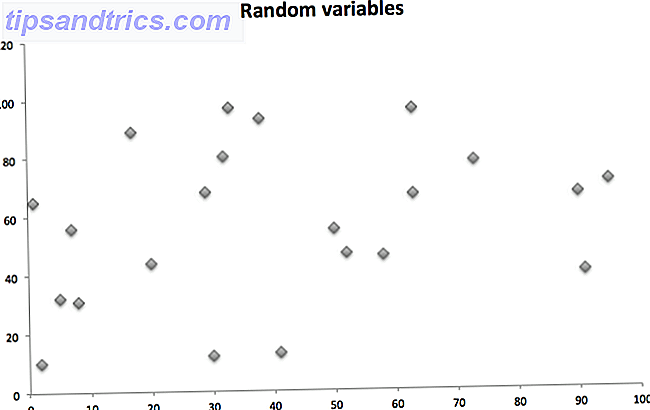
Disse to variabler (en plottet på X-aksen, en på Y) er helt tilfældige og er ikke nært beslægtede.
De to variabler nedenfor er imidlertid korrelerede:
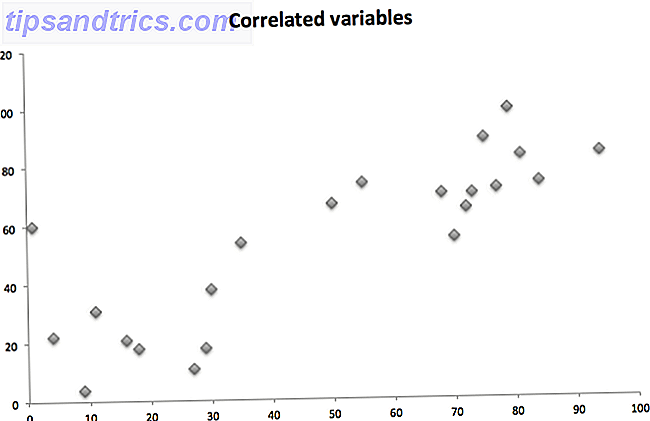
Generelt, som en variabel stiger, det gør også det andet. Det er korrelation. (Bemærk at det også kan være omvendt, hvis man går op og den anden går ned, er det en negativ korrelation.)
Forståelse Korrelationskoefficient
Korrelationskoefficienten fortæller dig, hvordan relaterede to variabler er. Koefficienten er mellem -1 og 1. En korrelationskoefficient på 0 betyder at der absolut ikke er nogen sammenhæng mellem to variabler. Dette er hvad du skal få, når du har to sæt tilfældige tal.
En koefficient på -1 betyder, at du har en perfekt negativ korrelation: Når en variabel stiger, falder den anden proportionalt. En koefficient på 1 er en perfekt positiv korrelation: da en variabel stiger, øges den anden proportionalt.
Ethvert tal mellem dem repræsenterer en skala. En korrelation af .5 er for eksempel en moderat positiv korrelation.
Som du kan se i grafen nedenfor, ser korrelation kun på et lineært forhold. To variabler kan være stærkt beslægtede på en anden måde og har stadig en korrelationskoefficient på nul:
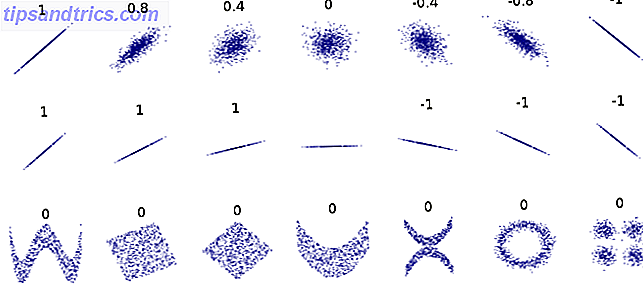
Sådan finder du korrelationskoefficient i Excel ved hjælp af CORREL
Der er en indbygget funktion til korrelation i Excel. CORREL-funktionen har en meget simpel syntaks:
=CORREL(array1, array2) array1 er din første gruppe af tal, og array2 er den anden gruppe. Excel spytter et tal ud, og det er din korrelationskoefficient. Lad os se på et eksempel.
I dette regneark har vi en liste over biler med model og år og deres værdier. Jeg brugte CORREL-funktionen til at se om modelår og værdi var relateret:
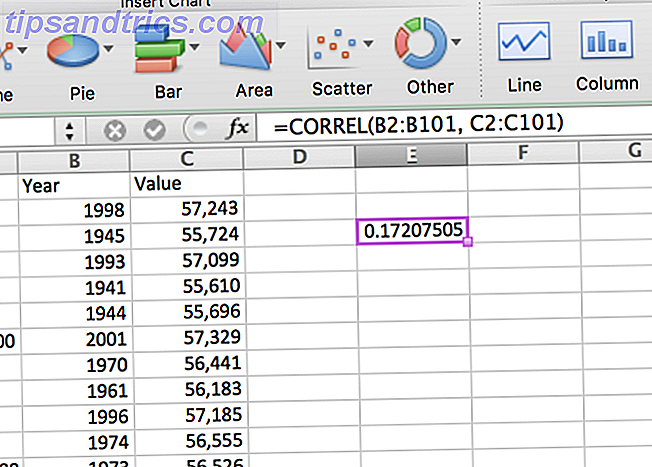
Der er en meget svag positiv korrelation; så som året går op, det gør også værdien af køretøjet. Men ikke så meget.
Grafikkorrelationer
Når du kører korrelationer, er det en god ide at bruge et scatterplot til at få en visuel forståelse af, hvordan dine datasæt relateres. Gå til Diagrammer> Scatter for at se, hvordan dine data ser ud:
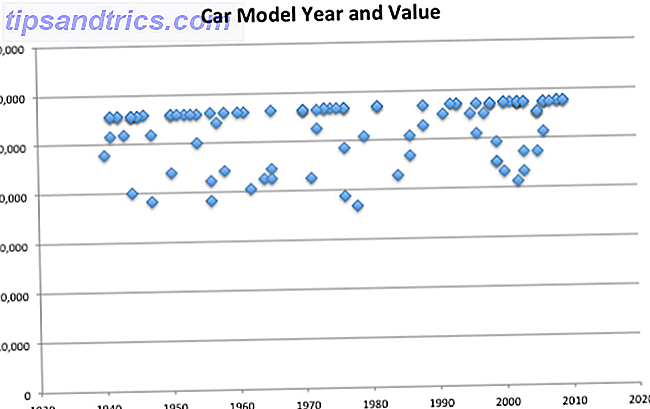
Du kan se, at i disse data påvirker årets bil ikke meget værdien. Der er en lille positiv tendens, men det er svagt. Det er det, vi fandt med vores CORREL-funktion.
Et andet nyttigt element i en scatterplot er en trendlinje, der ser sådan ud:
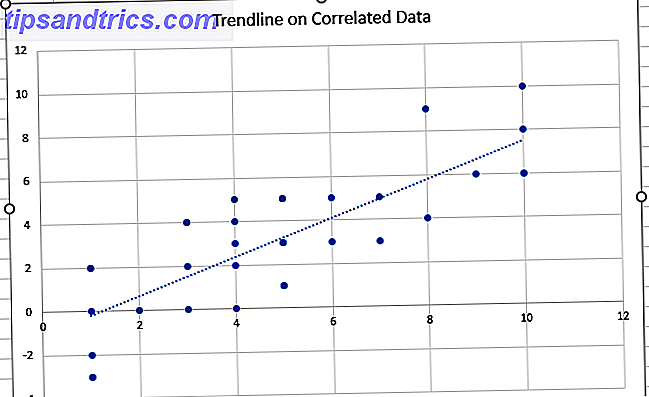
Trendlinjen kan være nyttig, når du vil korrelere i din scatterplot. I Windows skal du klikke på Diagramværktøjer> Design> Tilføj diagramelement og vælg trendlinje . På en Mac skal du gå til diagramlayout eller diagramdesign afhængigt af udgaven af Excel.
Og glem ikke at tjekke vores guide til at lave gode diagrammer i Excel Sådan oprettes kraftfulde grafer og diagrammer i Microsoft Excel Sådan oprettes kraftfulde grafer og diagrammer i Microsoft Excel En god graf kan gøre forskellen mellem at få dit punkt på tværs eller forlade alle slukker. Vi viser dig, hvordan du opretter kraftige grafer i Microsoft Excel, der involverer og informerer dit publikum. Læs mere, før du præsenterer resultater!
Korrelere flere variabler med Data Analysis Toolpak
Hvis du har mange forskellige sæt tal og du vil finde korrelationer mellem dem, skal du køre CORREL-funktionen på hver kombination. Ved hjælp af Data Analysis Toolpak kan du dog vælge et antal datasæt og se, hvor korrelationer ligger.
Er du ikke sikker på, om du har Data Analysis Toolpak? Se vores gennemgang af det grundlæggende Hvordan lave grundlæggende dataanalyse i Excel Sådan foretages grundlæggende dataanalyse i Excel Excel er ikke beregnet til dataanalyse, men det kan stadig håndtere statistikker. Vi viser dig, hvordan du bruger værktøjet Add-in til dataanalyse til at køre Excel-statistikker. Læs mere for at downloade og få fat i det.
For at afbryde Toolpak, skal du gå til Data> Data Analysis . Du får vist en liste over valgmuligheder:
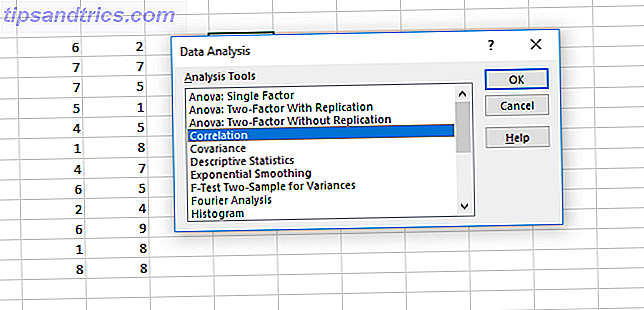
Vælg Korrelation og tryk OK .
I det resulterende vindue skal du vælge alle dine datasæt i feltet Indgangsområde og fortælle Excel, hvor du vil have dine resultater placeret:
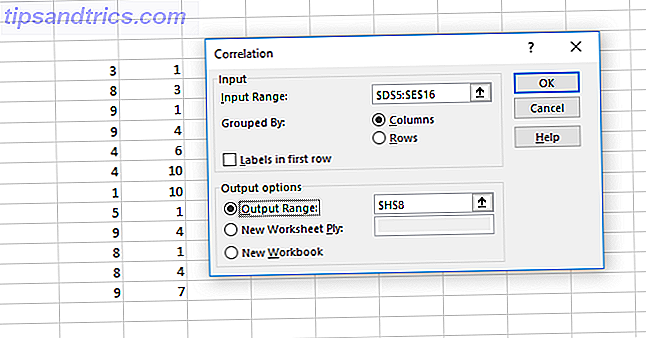
Her er hvad du får, når du rammer OK :
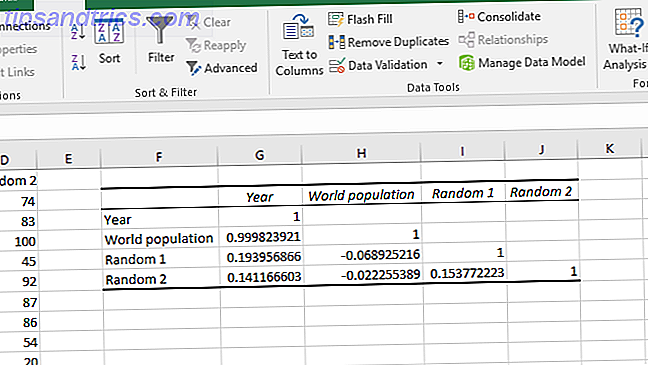
I billedet ovenfor har vi kørt korrelationer på fire forskellige datasæt: året, verdensbefolkningen og to sæt tilfældige tal.
Hvert datasæt er korrelation med sig selv: 1. Årets og verdens befolkning har en ekstremt stærk korrelation, mens der er meget svage korrelationer andre steder, som vi ville forvente med tilfældige tal.
Korrelation mod lineær regression i Excel
Korrelation er en simpel foranstaltning: Hvor nært beslægtet er to variabler? Denne foranstaltning har dog ingen prædiktiv eller årsagsmæssig værdi. Bare fordi to variable er korrelerede betyder det ikke, at man forårsager ændringer i den anden. Det er en afgørende ting at forstå om korrelation.
Hvis du er interesseret i at gøre et krav om årsagssammenhæng, skal du bruge lineær regression. Du kan også få adgang til dette via Data Analysis Toolpak. (Denne artikel dækker ikke detaljerne om, hvordan lineær regression virker, men der er masser af gratis statistikressourcer. Lær statistik gratis med disse 6 ressourcer. Lær statistik gratis med disse 6 ressourcer. Statistik har et ry for et emne, der er svært at forstå . Men læring fra den rigtige ressource vil hjælpe dig med at forstå undersøgelsesresultater, valgrapporter og dine statistikopgaver på ingen tid. Læs mere, der kan gå dig igennem det grundlæggende.)
Åbn Data Analysis Toolpak, vælg Regression, og klik på OK .
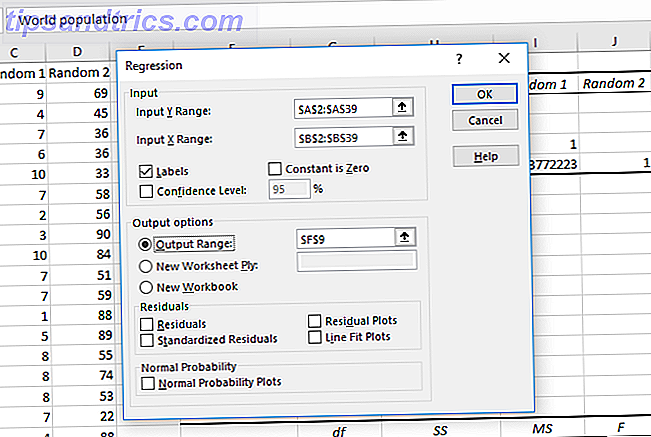
Fyld X- og Y-rækkevidden (X-værdien er den forklarende variabel, og Y-værdien er den værdi, du forsøger at forudsige). Vælg derefter, hvor du vil have din output til at gå, og klik på OK igen.
Nummeret du vil fokusere på her er p-værdien for din forklarende variabel:
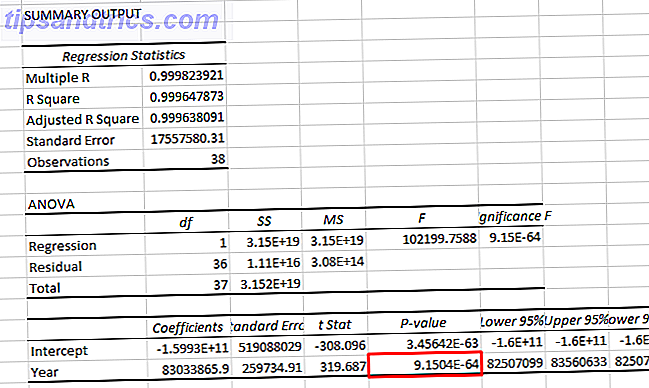
Hvis det er mindre end 0, 05, har du et stærkt argument om, at ændringer i din X-variabel forårsager ændringer i din Y-variabel. På billedet ovenfor har vi vist, at året er en vigtig forudsigelse for verdens befolkning.
Lineær regression er også nyttig, fordi den kan se på flere værdier. Her har vi brugt regression for at se om år og befolkning er betydelige forudsigere for prisen på råolie:
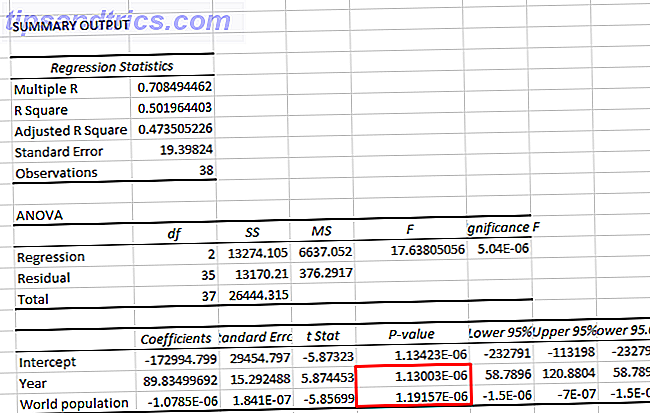
Begge p-værdier er mindre end 0, 05, så vi kan konkludere, at både år og verdens befolkning er betydelige forudsigere af prisen på råolie. (Selv om stærke korrelationer mellem X-variabler kan forårsage deres egne problemer.)
Igen er det en meget forenklet forklaring på lineær regression, og hvis du er interesseret i årsagssammenhæng, bør du læse nogle statistikoversigter.
Men nu har du en ide om, hvordan man går ud over simpel korrelation, hvis du leder efter mere statistisk information!
Få bedre data ud af Excel
Forståelse af grundlæggende statistiske funktioner i Excel kan hjælpe dig med at få meget mere nyttige oplysninger fra dine data. Korrelation er en simpel foranstaltning, men det kan være en stor hjælp, når du forsøger at gøre krav på tallene i dit regneark.
Selvfølgelig kan du køre masser af andre mere komplicerede foranstaltninger. Men medmindre du er fortrolig med statistikker, vil du gerne begynde med det grundlæggende 8 Tips til, hvordan du lærer Excel hurtigt 8 Tips til, hvordan du lærer Excel hurtigt, ikke så godt som Excel, som du gerne vil? Start med enkle tips til at tilføje formler og administrere data. Følg denne vejledning, og du bliver hurtigere på kort tid. Læs mere .
Bruger du regelmæssigt Excels korrelationsfunktionalitet? Hvilke andre statistiske funktioner vil du gerne lære om?



